SANGOでブログを運営してます。ワーママのピオウネです。
SANGOでの初期設定はめちゃめちゃかんたんです!
私はブログを始めた当初は無料テーマのCocoonで初期設定をして
すごーーーく大変だったので、
最初からSANGOを入れておけばよかったなと後悔しています。
しかも、ConoHaWing申し込み時に買っておけばお得に買えます!
ConoHaWingでWordPressを始める方法はこちら。
この記事を読みながら設定していくと、
かんたんにこんな形のブログが出来上がります。
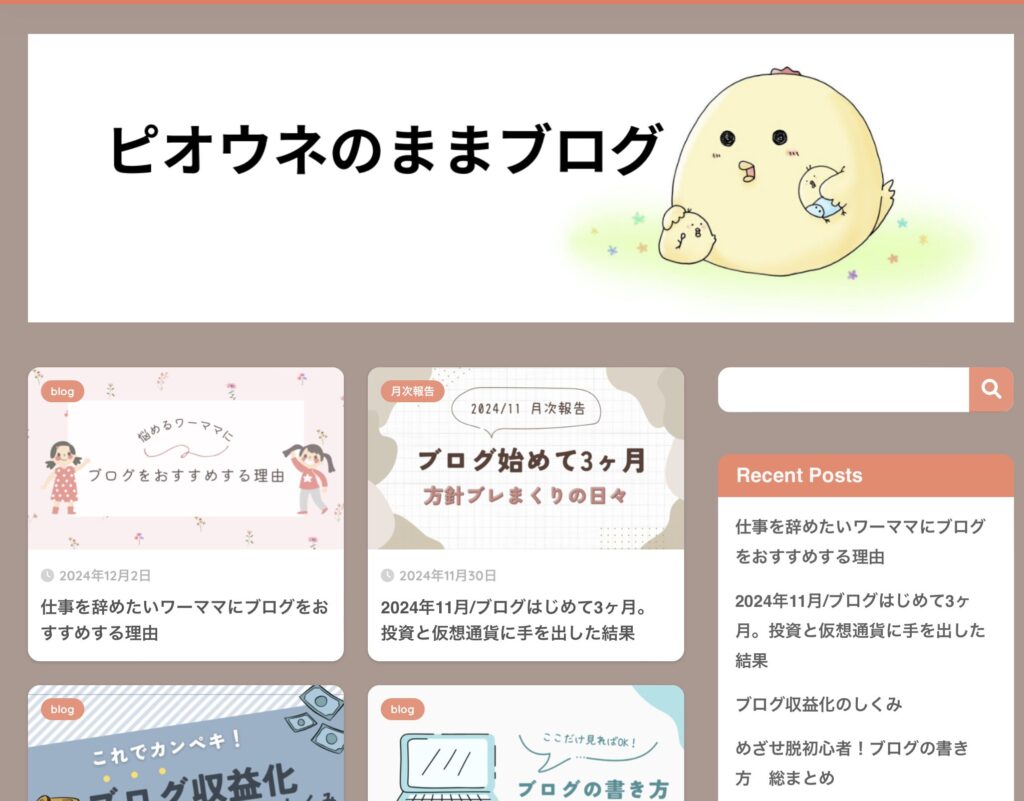
サイトアドレスの設定
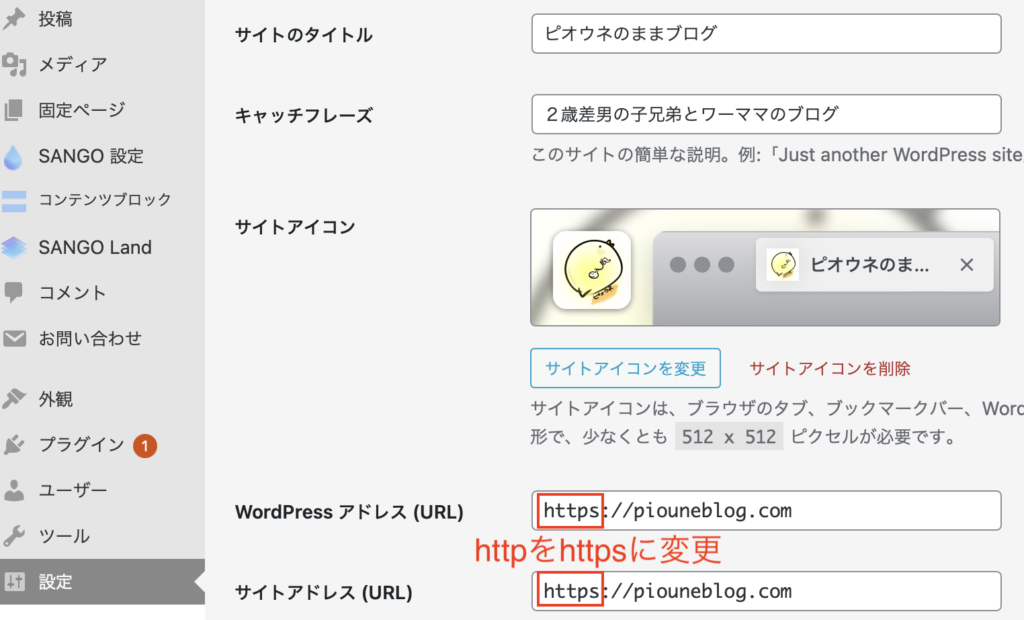
設定 → 一般
WordPress アドレス(URL)のhttpをhttpsに変更する
サイトアドレス(URL)のhttpをhttpsに変更する
子テーマを有効化

外観 → テーマ
SANGO Child を有効化する
子テーマを有効化しておくことで、SANGOがアップデートされた時にカスタマイズが崩れるのを防ぐことができます
基本設定
SANGO設定 → 基本設定
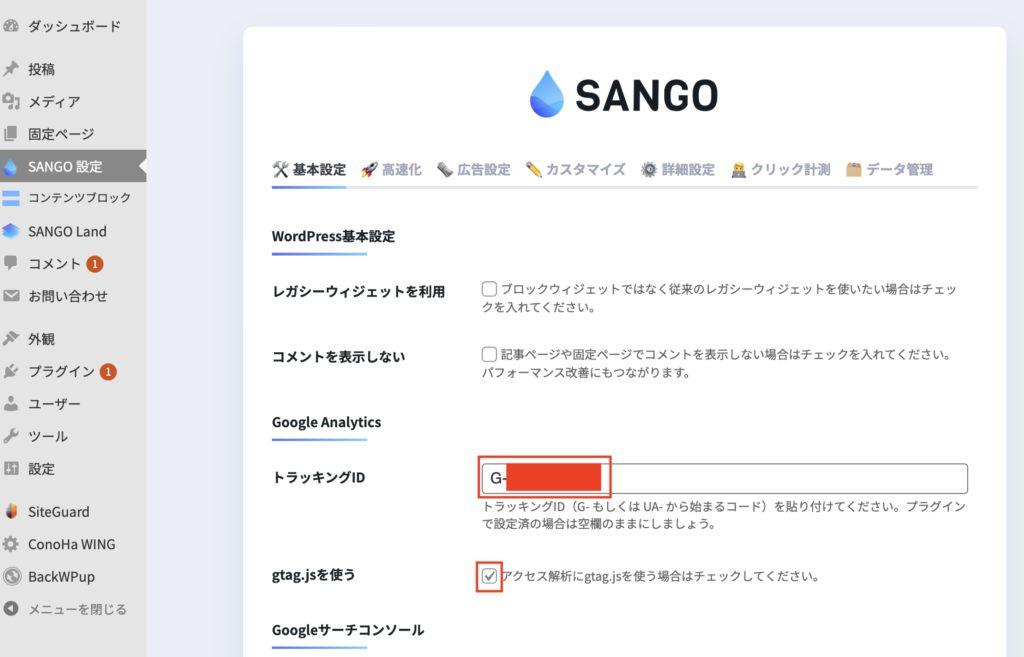
トラッキングIDを記入する
gtag,jpを使う
トラッキングIDがG-から始まる人→チェックを入れる
トラッキングIDがUA-から始まる人→チェック不要

GoogleサーチコンソールのHTMLをコピーし、
<meta name=”google-site-verification” content=”〇〇”>の〇〇の部分のみを貼り付ける
貼り付けたら、サーチコンソール側で確認しておきましょう。

発行組織タイプ (個人or組織)を選択し、
発行組織名または著作権者名を記入する
プラグイン

SANGO設定 → カスタマイズ → おすすめプラグイン
まだプラグインを入れてない人は、おすすめプラグインを入れましょう。
この4つさえ入れておけば、初心者がブログを運営するには十分です!
(すでにプラグインを入れている人は重複しないように注意してくださいね)
日本語を使うサイトなら、必須のプラグインです。
WP Multibyte Patchを入れると、
日本語を使うことで起こる不具合を修正してくれます。
なぜ日本語を使うと不具合が起きるのか、というと
WordPressは英語圏で作られたものだからです。
もともと英語(アルファベット)で使うことを想定して作られています。
そこで、ひらがなやカタカナ、漢字などの日本語を使用すると不具合が起こる可能性があるのです。
文字化け
ブログ内の検索が使えない
画像が表示されない
投稿記事の文字数を正確にカウントされない
使い方は、インストールして有効化するだけでOKです。
SVGファイルをWordPressにアップロードするために必要なプラグインです。
WordPressはSVGファイルに対応していませんが、
Safe SVGを入れるとjpgやpngをアップロードするのと同じ方法で
SVGファイルをアップロードできるようになります。
使い方は、インストールして有効化するだけでOKです。
WordPressにアップロードする画像を圧縮してファイルサイズを小さくしてくれます。
つまり、
EWWW Image Optimizerを入れると、サイトの表示速度が速くなります。
インストールして有効化するだけでも使えますが、
以下の初期設定をしておくことでより表示速度が速くなります。
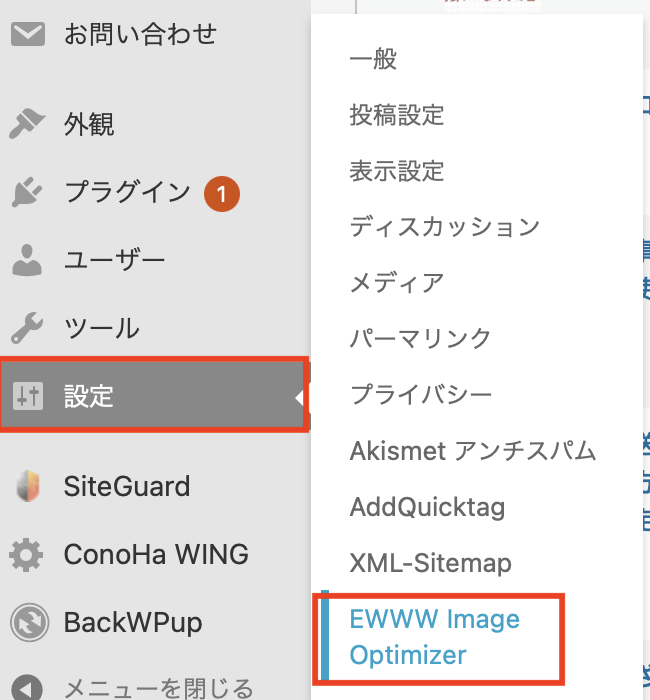
設定 → EWWW Image Optimizer
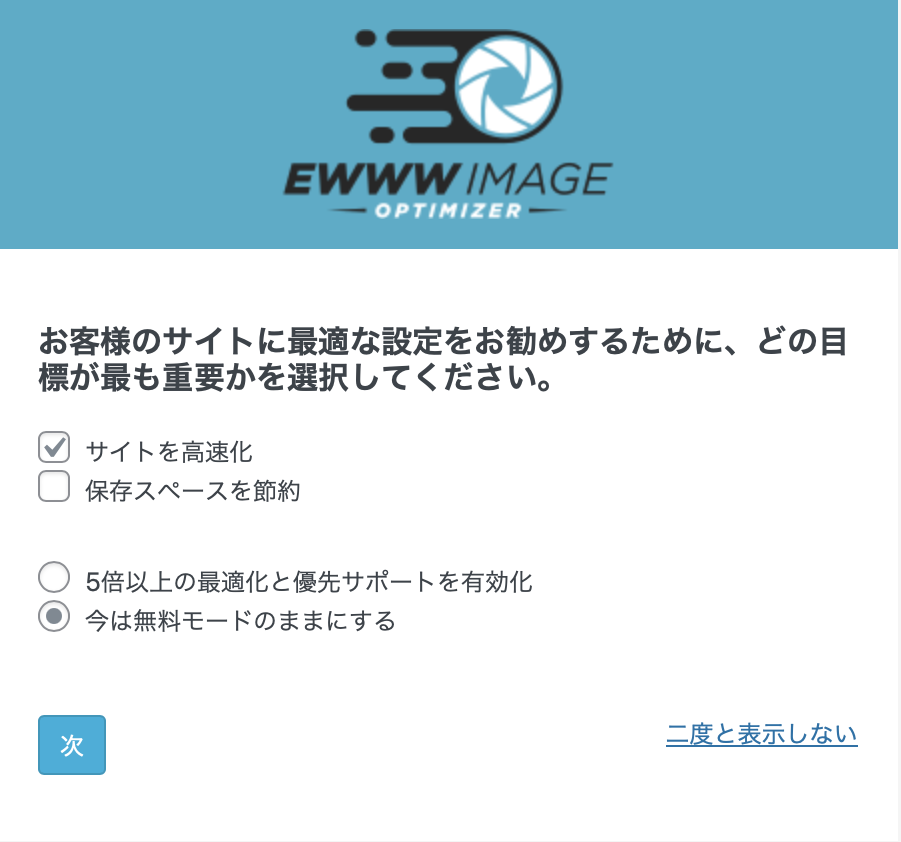
「サイトを高速化」にチェックを入れる
「今は無料モードのままにする」にチェックをいれる
「次」をクリックする
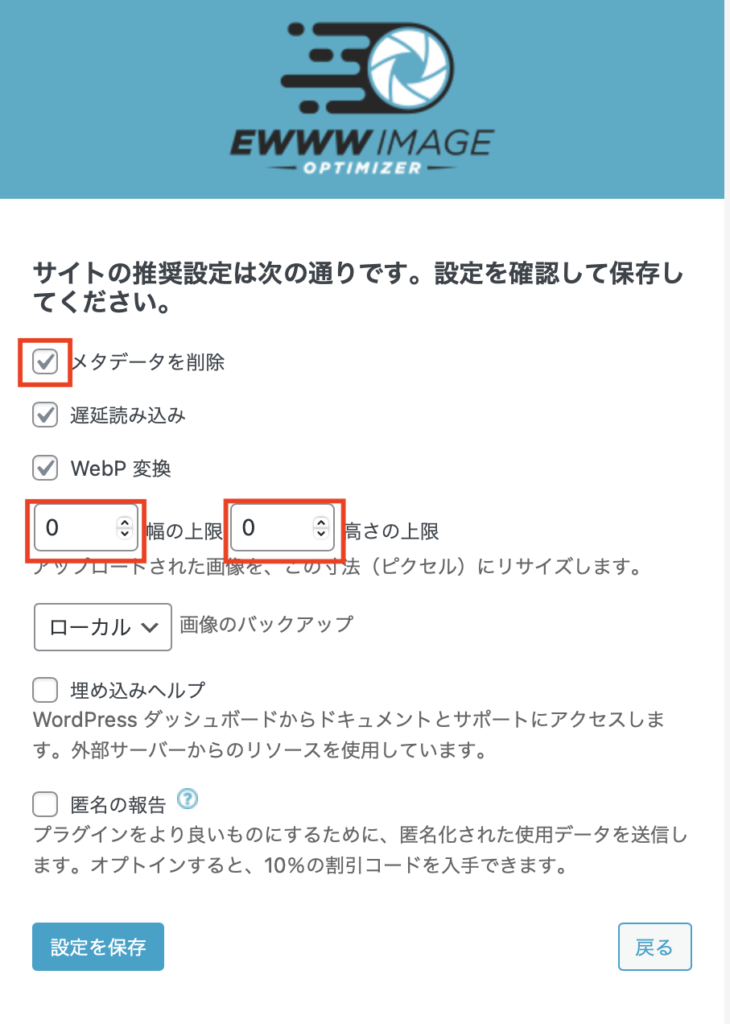
「メタデータを削除」にチェックが入っていることを確認する
幅と高さの上限を0にする
「設定を保存」をクリックする
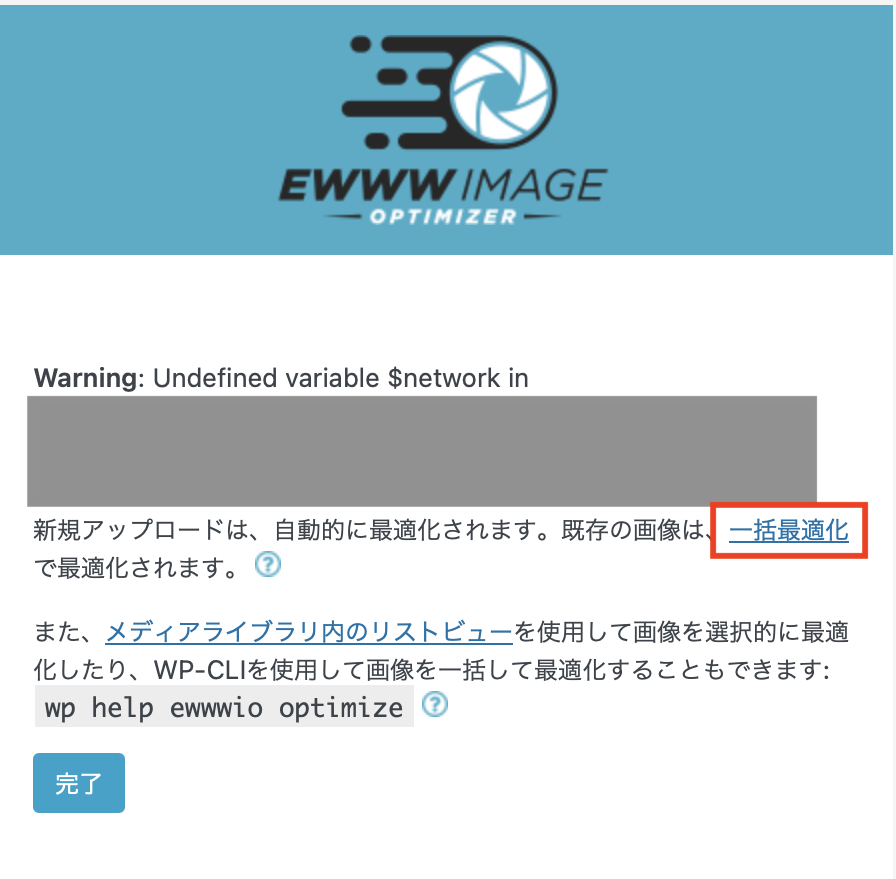
「完了」をクリックする
ブログに画像をアップロードしていない人はこれで設定完了です!
もし、EWWW Image Optimizerを入れる前に画像を入れていた場合
アップロード済みの画像を一括で最適化(ファイルサイズを小さく)することができます。
「一括最適化」をクリックする
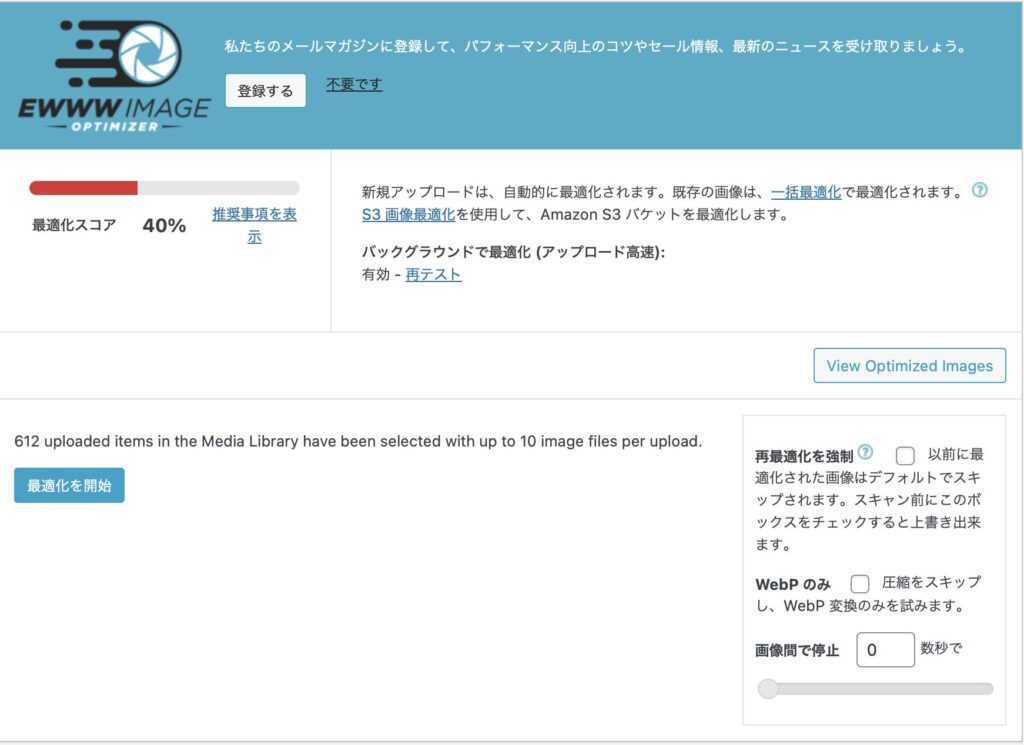
「最適化を開始」をクリックする
画像が多い場合、時間がかかるので時間がある時に最適化しましょう。
記事をGoogleで検索できるようにしたい人に必須のプラグインです。
XML Sitemap & Google Newsは、Googleなどの検索エンジンに
サイトの構造を知らせて検索結果に登録されやすくするプラグインです。
使い方は、インストールして有効化するだけでOKです。
インストールをクリックすると、数秒でインストールされ、
この画面に切り替わります。

有効化をクリックすれば、完了です!

めちゃめちゃかんたん!!!

自分でプラグインを入れるのは結構大変でした。
SANGOなら、こんなにかんたんに入れられてびっくり!!
あとは、ブログを運営しながら適宜入れていきましょう。
色
最低限ブログができれば良い!という方には必要ないですが、
色は自分で設定してみたいなという方はこちらから設定してみてくださいね^^
外観 → カスタマイズ → 色
色を変えたい場合はこちらを参考にするといい感じになります!
https://saruwakakun.com/design/gallery/palette
さあ、記事を書こう!
お疲れさまでした。
ここまで終わったら、早速記事を書いてみましょう。
SANGOにはいろんな機能があるので、
記事を書くのも楽しいですよヽ(´▽`)/
最後まで読んでくださり、ありがとうございます。



